Åtgärda Netflix svart skärm med ljud på dator och mobil
Underhållning har utvecklats avsevärt från traditionell tv. Idag kan man titta på filmer, serier och dokumentärer på flera enheter och plattformar, tack vare streamingtjänster som Netflix. Tyvärr är tjänsterna i dessa appar långt ifrån perfekta, eftersom problem som Netflix svarta skärmar med ljud uppstår fortfarande då och då. I den här artikeln kommer vi att fokusera på att tillhandahålla en lösning för det nämnda felet genom att erbjuda den enklaste lösningen för Netflix-användare på datorer, iOS- och Android-enheter som stöter på en svart skärm med ljudproblem i Netflix.
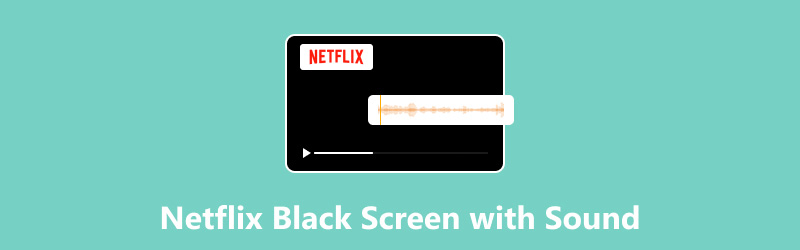
- GUIDELISTA
- Del 1. Vad orsakar problem med svart skärm och ljud på Netflix
- Del 2. Hur man åtgärdar problem med svart skärm på Netflix och ljud: Windows och Mac
- Del 3. Hur man åtgärdar problem med svart skärm på Netflix och ljud: iPad och iPhone
- Del 4. Hur man åtgärdar problem med svart skärm på Netflix och ljud: Android
- Del 5. Hur man fixar en nedladdad video med svart skärm och ljudproblem
Del 1. Vad orsakar problem med svart skärm och ljud på Netflix
Innan vi går vidare till den enklaste lösningen på detta problem, låt oss först diskutera fyra av de vanligaste orsakerna till att en Netflix-mediaspelare inte visar videor men erbjuder stabilt ljud. Dessa problem uppstår ofta på olika plattformar där Netflix är tillgängligt, inklusive Windows, Mac, iOS och Android.
Föråldrade grafikdrivrutiner
För Windows- och Mac-datorer är grafikdrivrutiner en viktig del av enheterna, vilket gör att de kan bearbeta grafikrelaterade uppgifter, som att titta på videor. Eftersom Netflix gör detta kan svarta skärmfel uppstå om du använder föråldrade grafikdrivrutiner.
Instabil internetanslutning
Eftersom Netflix är en internetbaserad tjänst påverkar kvaliteten på din internetanslutning streamingsajtens prestanda kraftigt. Därför är laddning av videor en av de mest krävande processerna på Netflix, och svarta skärmar är ett vanligt resultat av en instabil internetanslutning. Dessutom kan webbläsaren mediaspelare utan ljud är ett annat vanligt problem med instabilt internet.
Föråldrad Netflix-app
Om du använder en plattform som erbjuder en Netflix-app kan din appversion också vara kopplad till problemet med den svarta skärmen. Om du misstänker att detta är fallet, gör en rutinkontroll av din Netflix-appversion för att säkerställa att den är uppdaterad med den senaste versionen.
Störningar från webbläsartillägg
För användare som föredrar att använda Netflix via sin webbplats med hjälp av en webbläsare kan webbläsartillägg också störa stabiliteten i Netflix webbapp. Om du misstänker att detta är fallet är det ett bra första steg att stänga av webbläsartillägget som kan påverka Netflix funktion.
Del 2. Hur man åtgärdar problem med svart skärm på Netflix och ljud: Windows och Mac
Vi börjar den här guiden med att presentera potentiella lösningar för att lösa problemet med svart skärm med ljud på Netflix på datorer. Det här avsnittet ger en potentiell lösning för både Windows- och Mac-användare.
Eftersom Netflix har en Windows-baserad app kommer den här guiden att ge en lösning med den i åtanke. Guiden för Mac kommer att innehålla en webbläsarlösning.
Windows
Söka efter Enhetshanteraren i datorns aktivitetsfält.

I fönstret Enhetshanteraren söker du efter Grafikkort och dubbelklicka sedan på den. Det här alternativet är det som ansvarar för grafikdrivrutinen på din enhet.
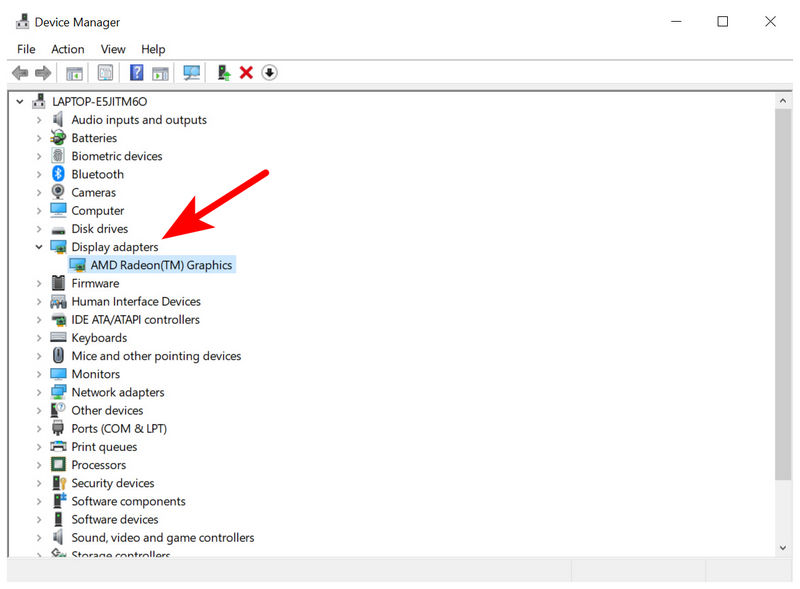
När menyn Bildskärmskort öppnas högerklickar du på drivrutinen för din dators grafikkort. Välj sedan Uppdatera drivrutiner.

Förutom att lösa problem med svarta Netflix-skärmar och ljud, kan föråldrade grafikdrivrutiner orsaka mer komplexa problem än underhållningsrelaterade problem. Därför är det lämpligt att kontrollera drivrutinsuppdateringar regelbundet.
Mac
Eftersom Google Chrome är den mest använda webbläsaren på Mac, kommer den här guiden att använda den som referens

Välj Google Chromes Meny knappen och skrolla sedan ned för att hitta HjälpVälj sedan Om Google Chrome.

I Chrome-menyn som öppnas väntar du tills den automatiska uppdateringsprocessen är klar. Klicka sedan på Återlansera när webbläsaruppdateringen är klar.

Eftersom Mac bara erbjuder Netflix-underhållning via webbläsare är det en utmärkt lösning att söka efter en uppdatering för den webbläsare du väljer för att förhindra att svarta skärmfel uppstår eller återkommer.
Del 3. Hur man åtgärdar problem med svart skärm på Netflix och ljud: iPad och iPhone
Sök efter Netflix-uppdatering

Det första steget i att lösa svarta skärmfel på iOS-enheter är att kontrollera om din app är uppdaterad med den senaste versionen. För att göra detta, öppna enhetens App Store och sök sedan efter Netflix-sidan. Om ett uppdateringsalternativ är tillgängligt, tryck på det och vänta på att uppdateringen installeras.
Starta om iPhone/iPad

Om din Netflix-app är uppdaterad är det troligtvis din enhet som orsakar felet om den svarta skärmen. Om så är fallet startar du om din iOS-enhet genom att använda knappkombinationen för att aktivera omstartsbilden på din smartphone. På moderna enheter ska kombinationen vara Volym ned + strömbrytare.
Del 4. Hur man åtgärdar problem med svart skärm på Netflix och ljud: Android
Håll Netflix-appens ikon och vänta tills den skakar. I menyn som visas trycker du på Appinställningar knapp.

I menyn Appinställningar väljer du Lagring.

I Netflix lagringsinställningar trycker du på Rensa cache alternativ.
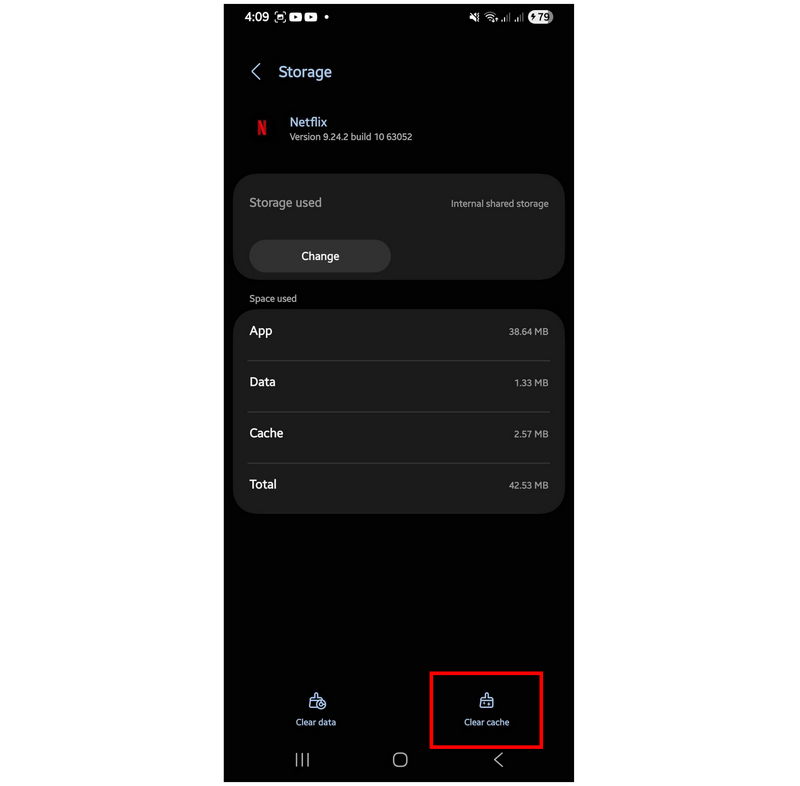
Om Netflix-appen på din Android-enhet blir långsammare eller upplever visningsfel är det ett pålitligt felsökningsalternativ att använda alternativet för att rensa appens cache, inte bara för Netflix utan för alla Android-appar.
Del 5. Hur man fixar en nedladdad video med svart skärm och ljudproblem
Nu när vi har tillhandahållit en lösning för att lösa problem med svart skärm på Netflix, låt oss gå vidare till det bästa alternativet för att fixa nedladdade videor med svarta skärmar och ljudproblem för mediefiler utanför den nämnda streamingplattformen: ArkThinker videoreparation.
Denna videoreparationsprogramvara är kompatibel med både Windows- och Mac-datorer och gör det enkelt och snabbt att åtgärda skadade videor, oavsett ursprunget till filkorruptionen. Detta möjliggörs av programvarans AI-baserade återställningssystem, som bara använder en exempelvideo.
För en tydlig presentation av programmets funktioner kan ArkThinker Video Repair hantera videor som är trasiga på grund av avbruten filkonvertering, hårddiskkrascher, exportfel vid videoredigering och till och med instabila anslutningar under filöverföring.
Dessutom kommer videor som reparerats av programmet att stödjas tack vare verktygets stöd för bredformat, vilket inkluderar MP4 och MKV. När det gäller videokvalitet, frukta inte när du använder programmet, eftersom det är utformat för att bevara videokvaliteten på klipp som reparerats av det.
För att lära dig mer om ArkThinker Video Repair, ladda ner programvaran och se guiden nedan för instruktioner om dess användning.
Huvuddrag:
• Hög andel framgångsrika reparationer.
• Tre gånger snabbare än traditionella videoreparationsverktyg.
• Bibehåller kvaliteten på reparerade videor.
• Videoreparationsfunktion med ett klick.
• Förhandsgranskningsfunktion för att säkerställa reparationskvalitet.
Öppna ArkThinker Video Repair och klicka på Lägg till knappen på Korrupt video avsnittet för att ladda upp videon du vill åtgärda. Upprepa sedan processen i Exempelvideo fliken. Den uppladdade exempelvideon kommer att fungera som referens för videoreparationsprocessen för din skadade fil.

När din exempelvideo har laddats upp laddar du upp den skadade videon. Klicka sedan på Reparera när båda klippen är uppladdade.

Klicka bara för att slutföra den automatiserade reparationsprocessen. När det är klart kan du välja Förhandsgranska för att kontrollera reparationens kvalitet. Klicka slutligen på Spara för att importera tillbaka den reparerade videon till din dator.

Genom att följa tre enkla steg kan svarta skärmfel och andra former av videokorruption nu åtgärdas. Allt detta är möjligt med hjälp av ArkThinker Video Repair.
Slutsats
Nu har vi gett dig stegen för att lösa svart skärm med ljudfel på Netflix, vi hoppas att den här artikeln har varit användbar i ditt sökande efter kvalitetsunderhållning. Om du föredrar att titta på nedladdade videor, se till att använda ArkThinker Video Repair för att åtgärda fel i offline-mediaspelaren, till exempel VLC mediaspelare visar inte videor.
Vad tycker du om det här inlägget? Klicka för att betygsätta detta inlägg.
Excellent
Betyg: 4.9 / 5 (baserat på 555 röster)


